Google Maps 你的時間軸(Google時間軸)可以輕鬆查詢過去的足跡的路線,只要有 iPhone 或 Android 有開啟 Google地圖定位功能,就能紀錄平日通勤、曾造訪商店地址、搭乘交通工具全部記錄下來,甚至也能當成旅遊足跡地圖。
對於台灣疫情升溫,造成新冠肺炎(武漢肺炎)確診人數不段爬升,建議趕緊透過這篇教學開啟手機版Google Map時間軸,方便後續可以追蹤過去到過的地點和比對疫情足跡,甚至可透過篩選日期也能顯示當天行程。
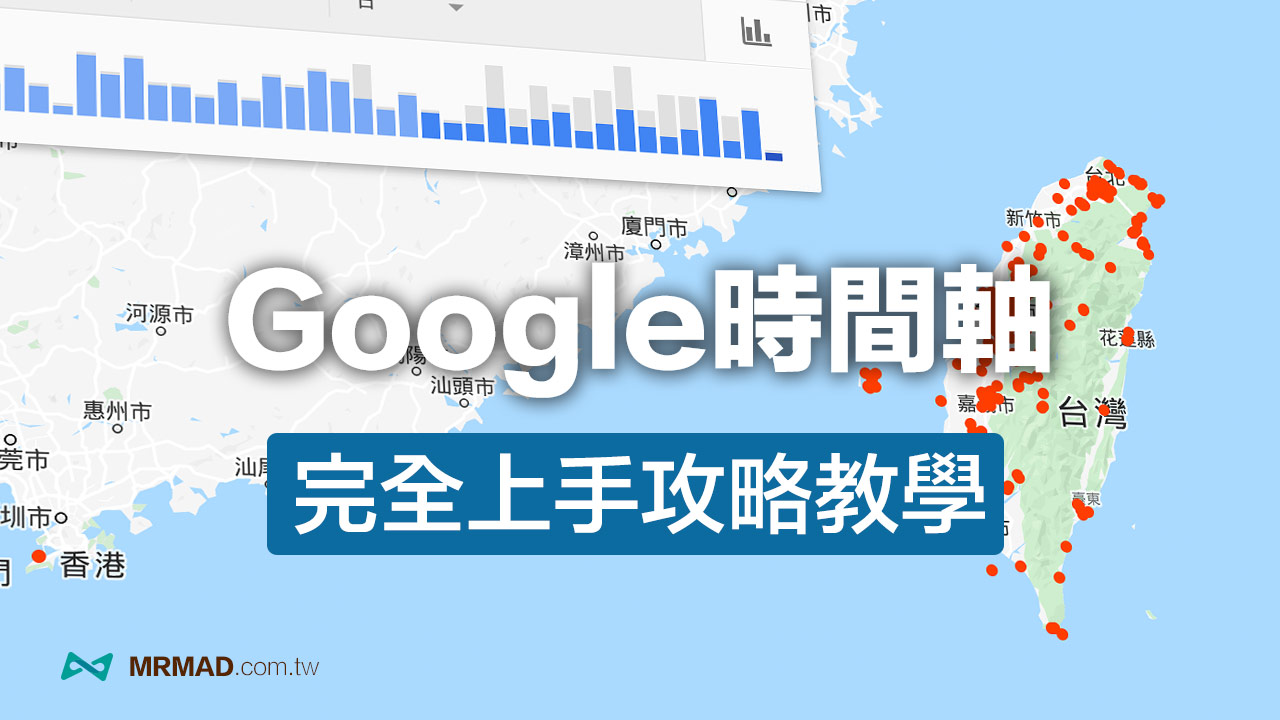
這篇會教大家如何開啟Google地圖時間軸功能,不管是透過手機或電腦都能夠查詢歷史足跡,要是後續不想要被紀錄或是刪除Google時間軸紀錄,也在本篇會教大家如何操作:
Android、iPhone使用Google Map時間軸查詢教學
替手機開啟Google地圖時間軸功能
透過 Android 、iPhone 手機開啟「Google Maps App」 。
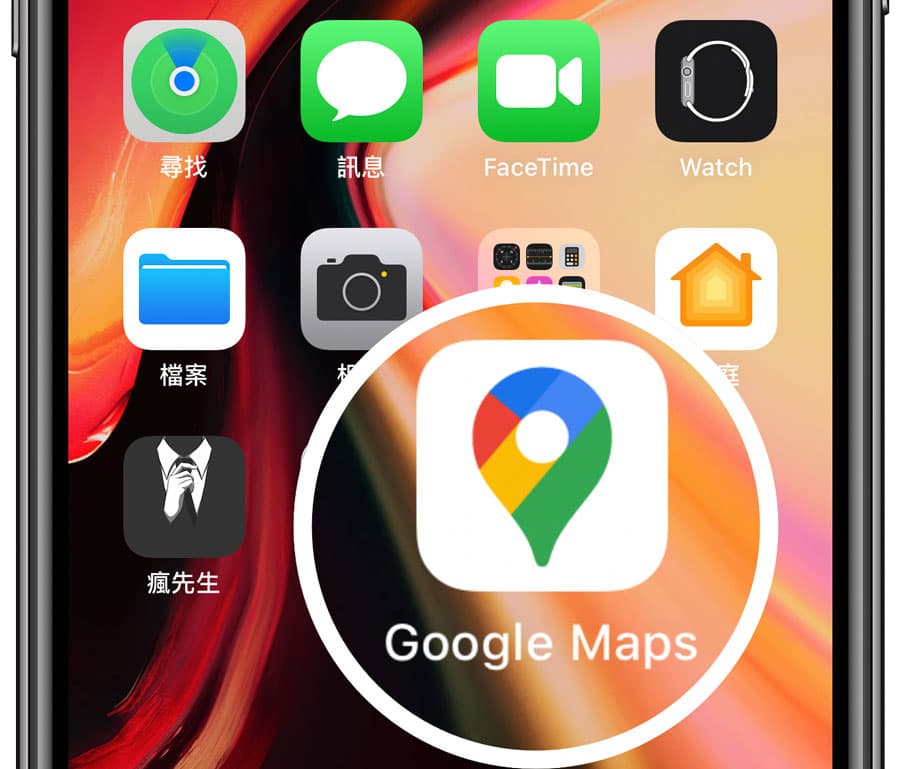
點擊右上角「頭像」,並選擇「你的時間軸」。
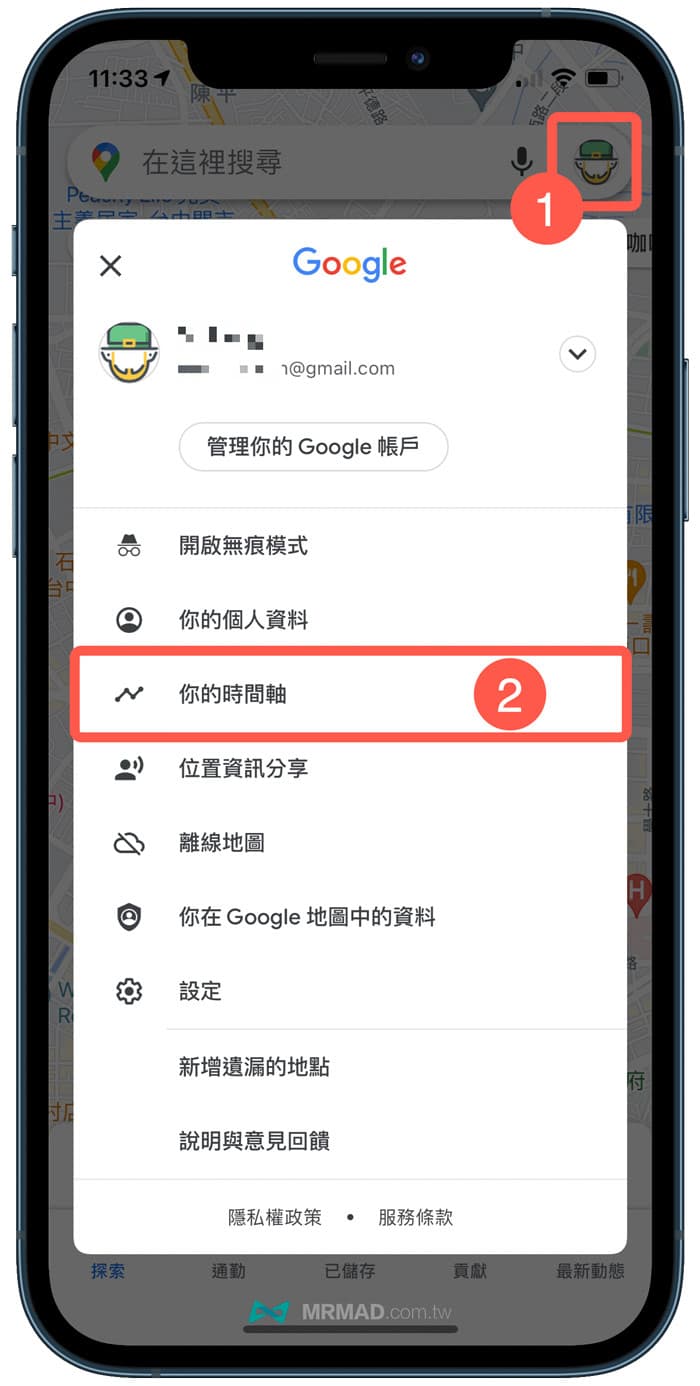
要啟用「Google時間軸」探索足跡功能時,需要開啟 iPhone / Android 的Google地圖定位功能,否則會無法正常紀錄過去的軌跡。
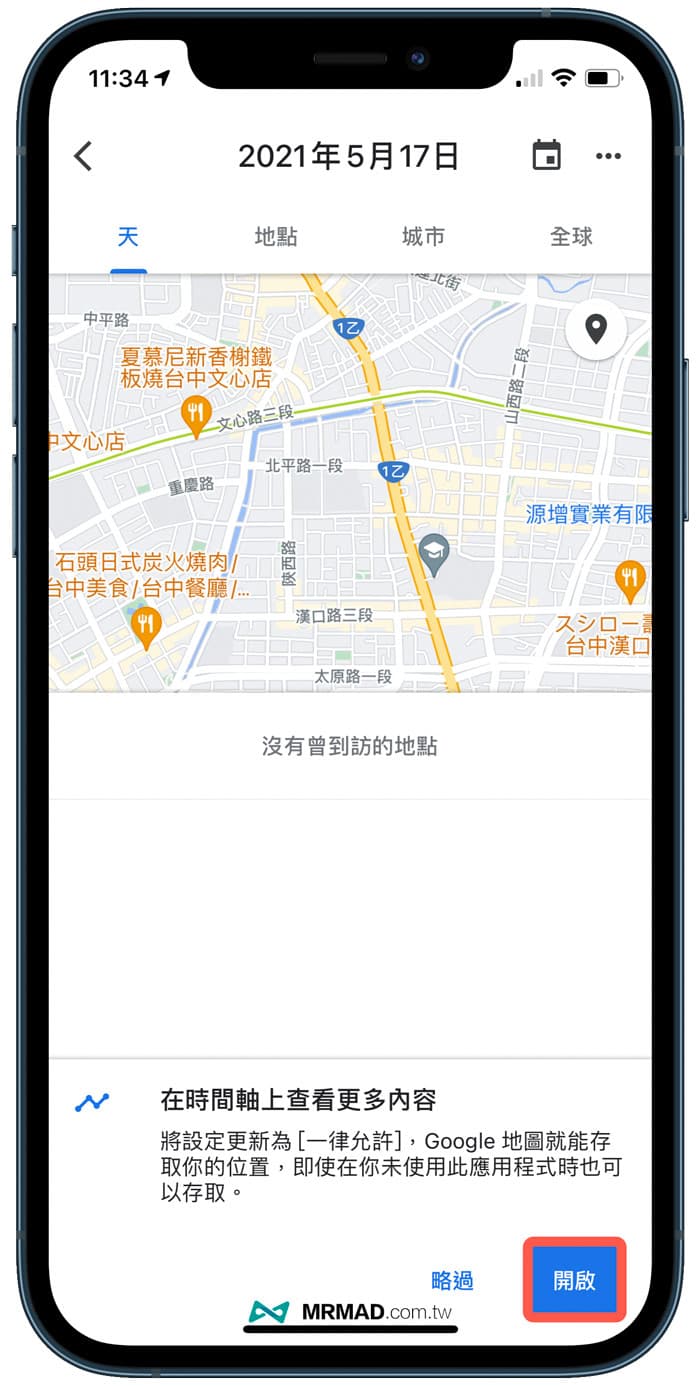
由於 iPhone 手機系統 iOS 隱私權較高,所以要替Google地圖存取位置權限開更大,一定要設定為「一律允許」或「永遠」存取才能紀錄定位足跡,可以點擊最下方「開啟」。
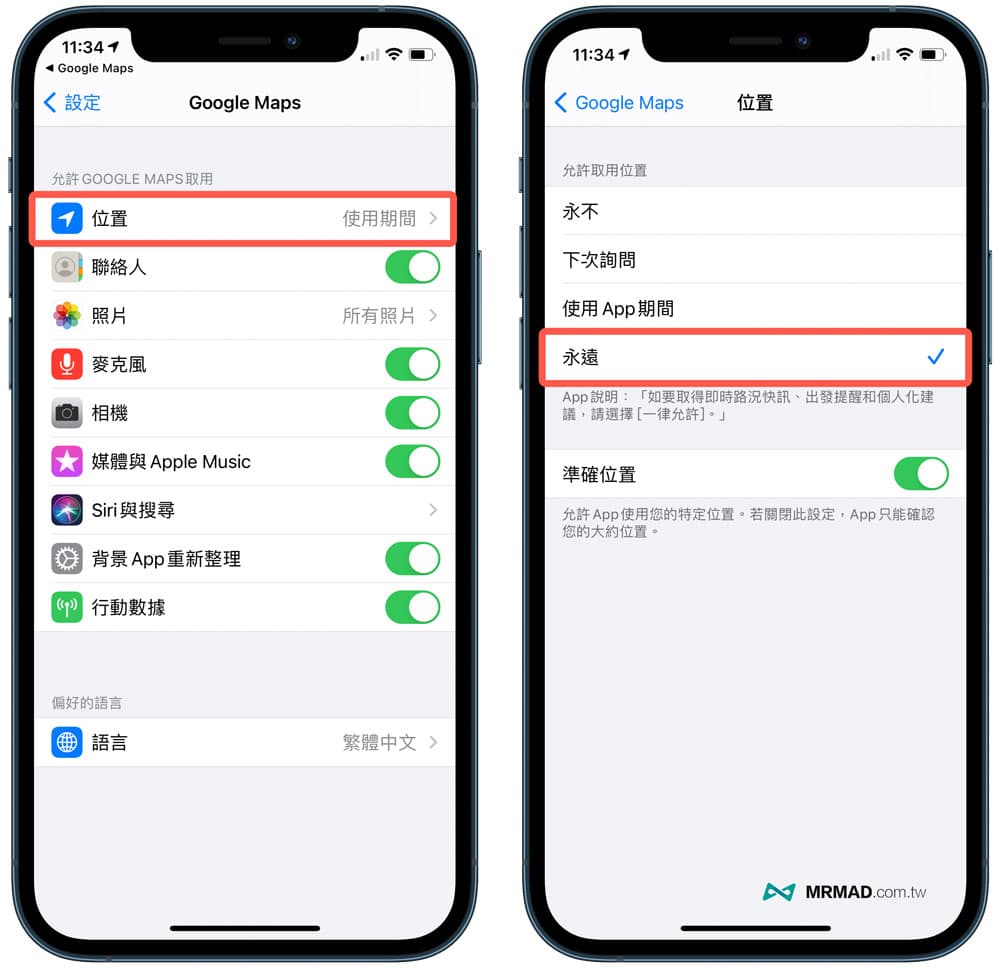
如何用Google地圖探索你的時間軸、歷史軌跡
如果想要查詢過去歷史軌跡、足跡紀錄,只要打開「Google地圖App」後,點擊右上角「頭像」>「你的時間軸」,點選右上角「日曆」按鈕,就可以選擇日期查詢當天路線。
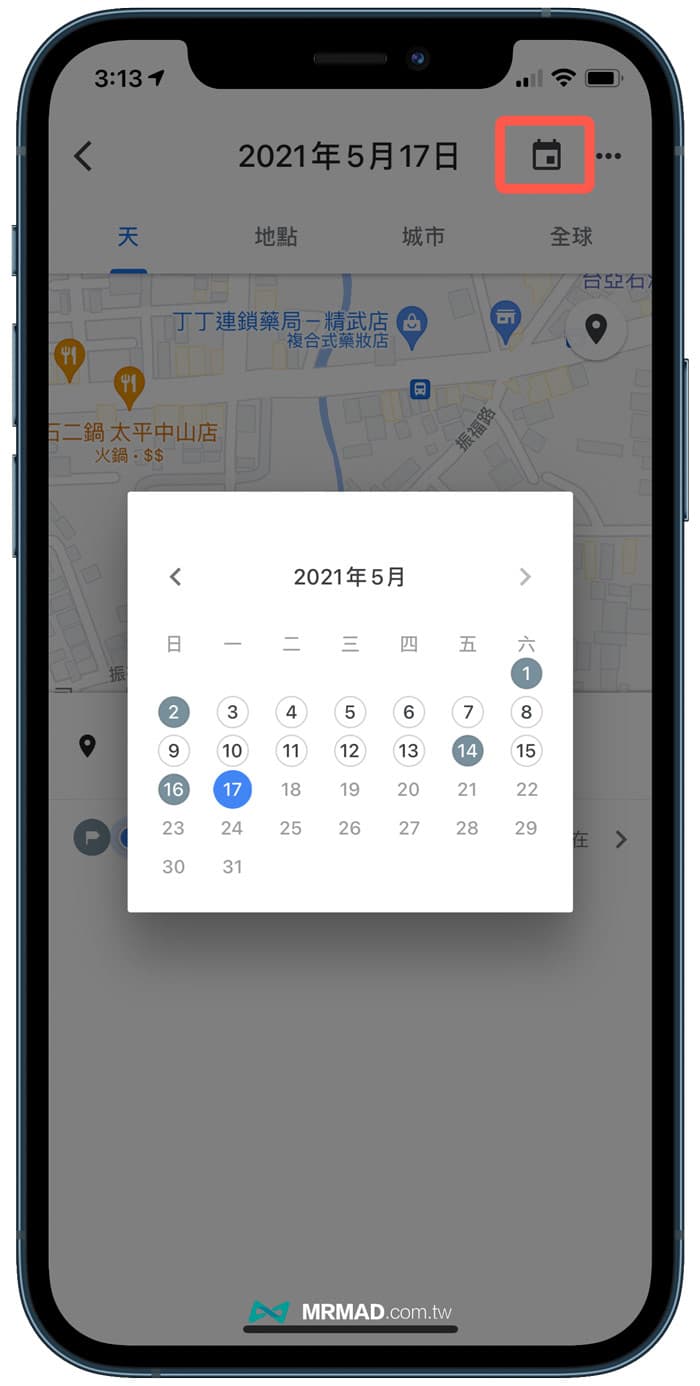
點擊日期後,在 Google Maps 能夠顯示路線、各類型通勤時間,在最低下歷史足跡探索,也會詳細當日定位紀錄、足跡資訊,包含停留時間、經過地點、商家或搭乘的交通工具。
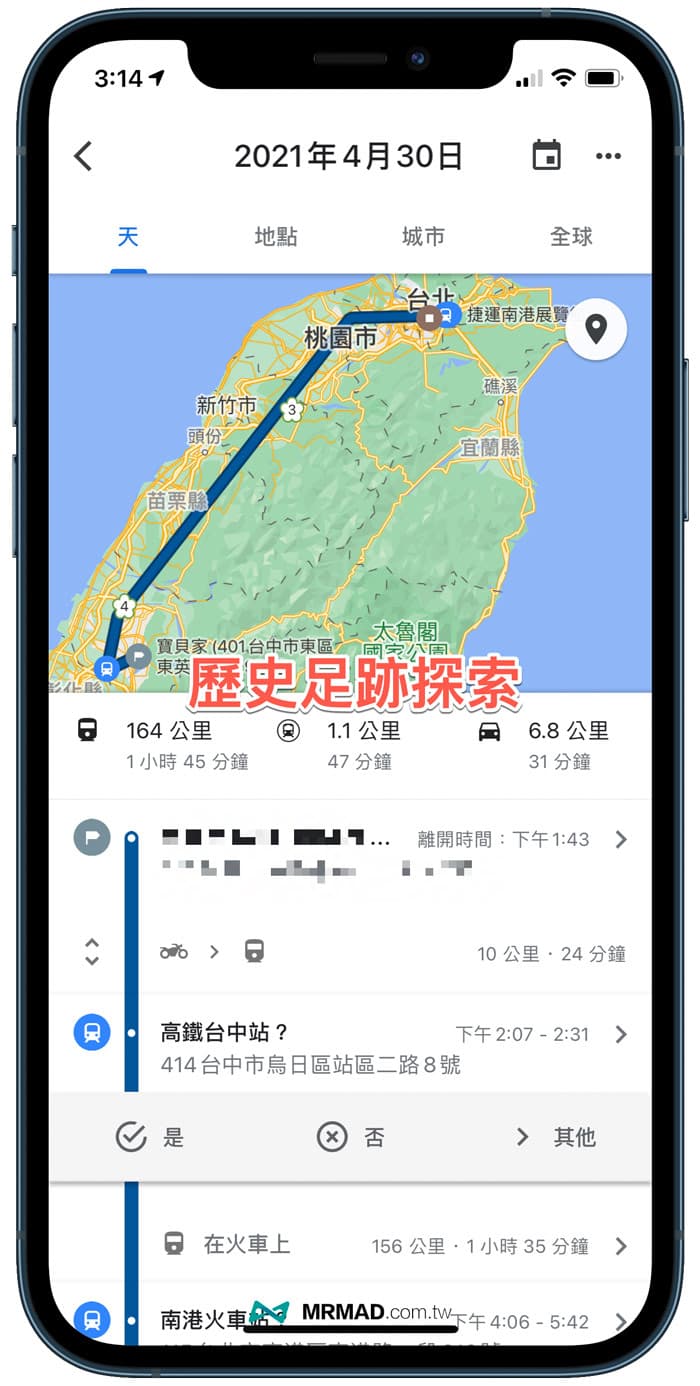
在Google時間軸的歷史足跡紀錄中,也會顯示是否確認有搭乘交通工具,像是搭乘高鐵、火車、捷運和開車都會正常顯示,通常來說準確度算是高。
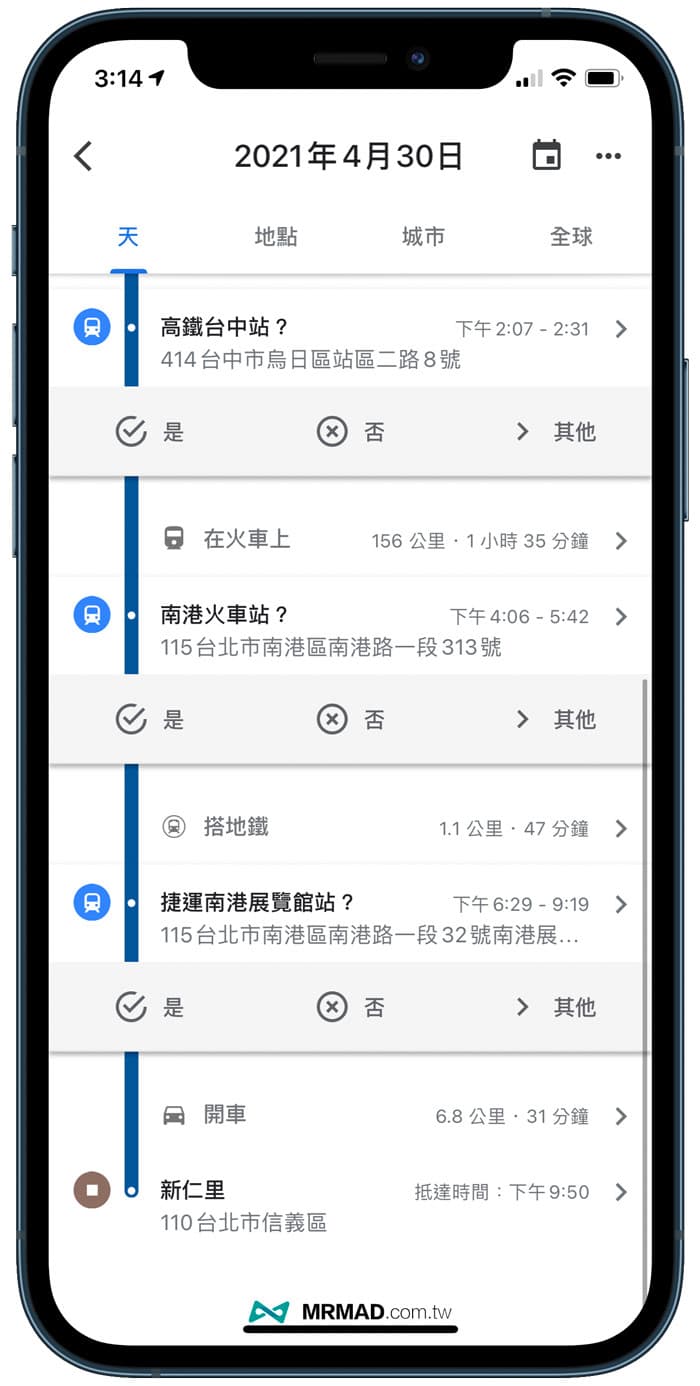
點擊地點或交通工具,也能夠顯示詳細抵達時間,像是路途開車時間也會完整顯示時間。
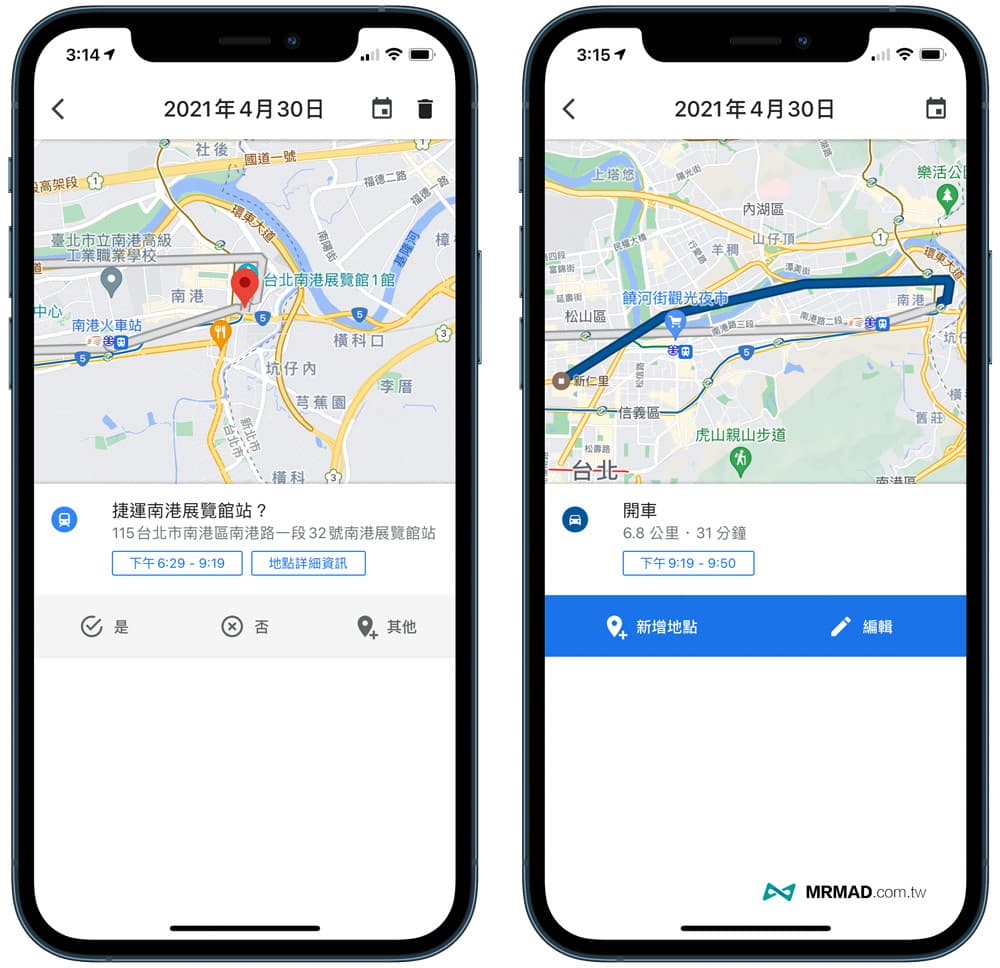
Google地圖時間軸紀錄會不會外洩?
不用擔心Google時間軸定位資訊會外流,這些資訊都只有自己才能夠查詢,其他人無法查詢到你的歷史足跡,不需擔心隱私會外流曝光,除非別人拿到手機才有辦法。
瘋先生也建議疫情期間,一定要開啟Google地圖時間軸,這些資訊可在後續意外確診,就能提供醫療單位進行疫調足跡紀錄。
如何用電腦版Google地圖時間軸查詢足跡
除了可夠利用 Android / iPhone 手機版 Google 地圖查詢歷史足跡外,也可以透過電腦「Google Map網頁版」,同樣可以使用「你的時間軸」功能,快速查詢何時到過哪些地方、搭乘工具、時間,連同旅遊足跡也都查的到。
如果想從 Google Map 網頁版直接開啟「Google時間軸」網址,只要點擊左上角「三」>「你的時間軸」。
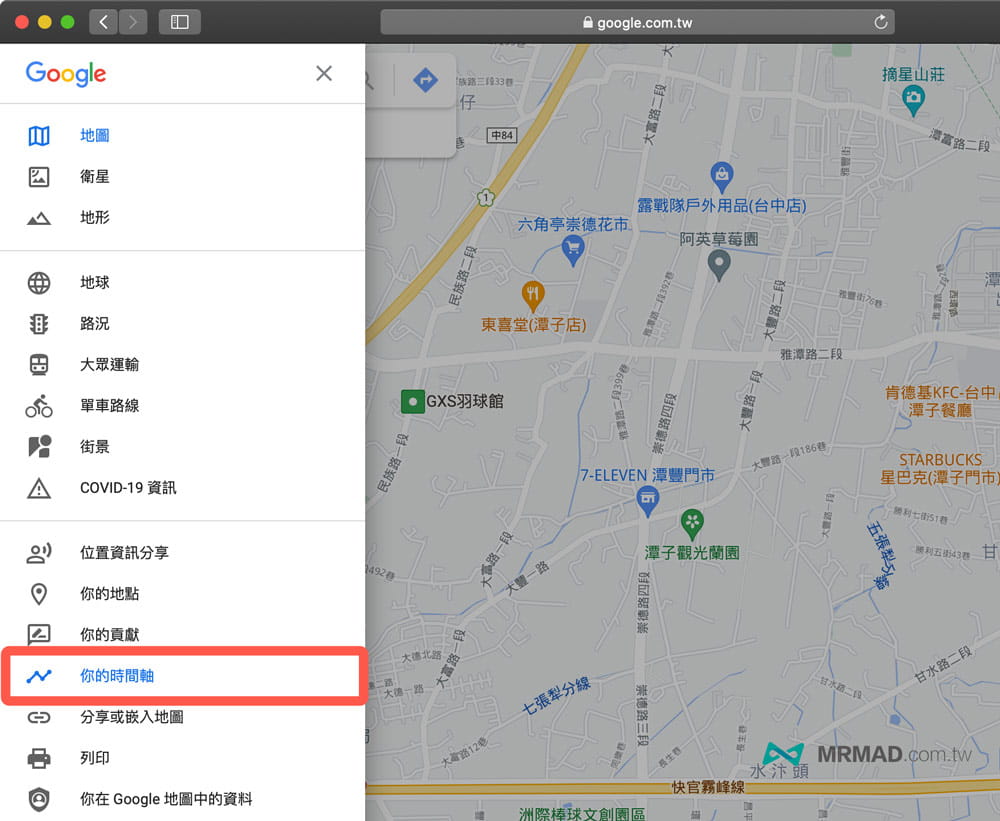
就會立即顯示 Google時間軸頁面,從畫面中可以看見 Google Map 地圖會顯示小紅點,這些就代表你曾去過的地方,反而這項功能非常適合做成旅行地圖,如果想完整紀錄過去旅行的路線,建議打開 Google時間軸功能。
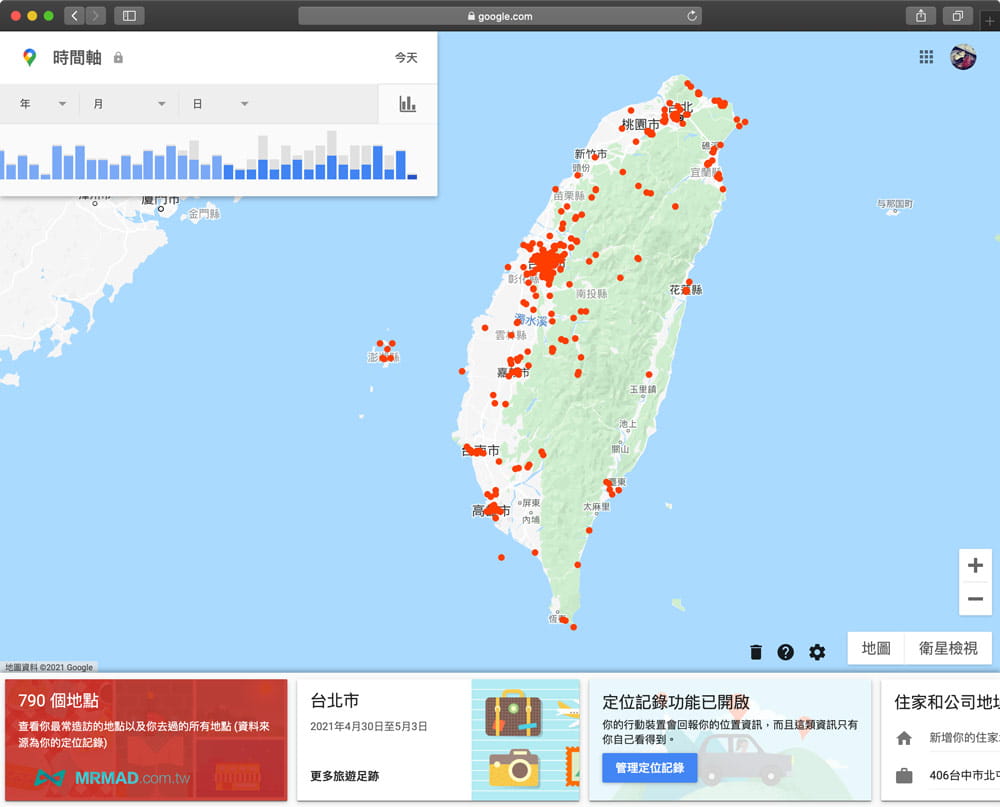
利用篩選日期,也是可以看過當天詳細路線、搭乘交通工具類型、搭乘時間以及停留時間等資訊。
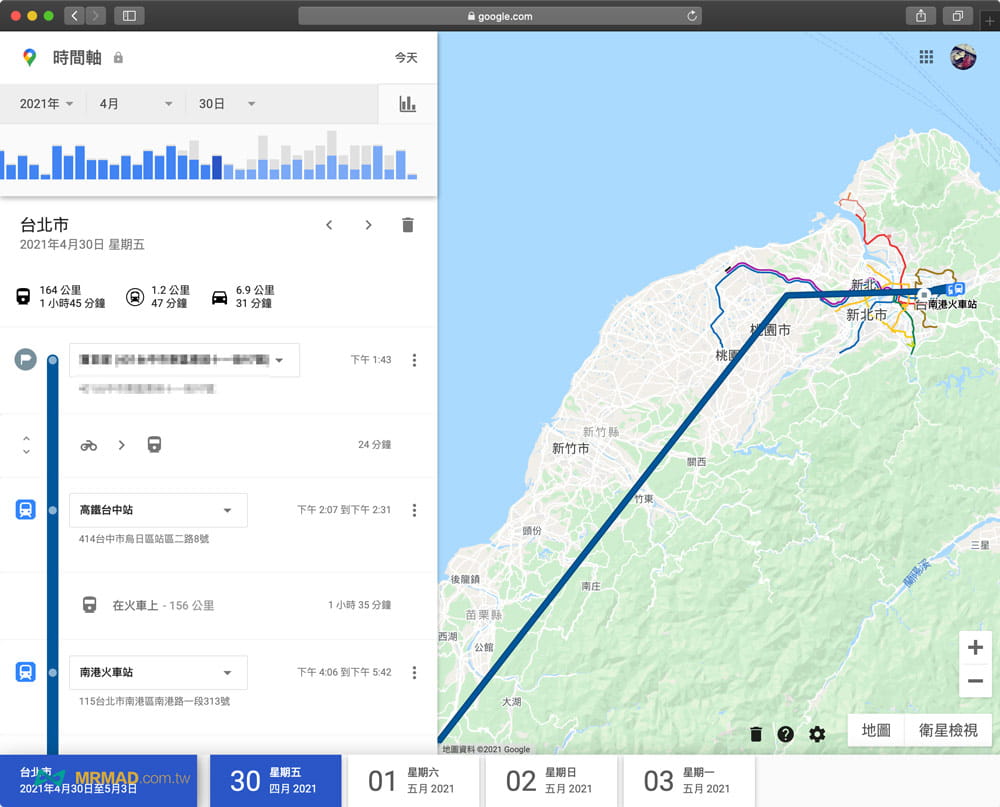
如何刪除或關閉Google地圖時間軸紀錄
要是後續不需要Google地圖時間軸來紀錄,也可以透過底下教學來關閉Google時間軸功能。
開啟Google 地圖內的「你的時間軸」功能後,點擊右上角「•••」>「設定」,點選「定位紀錄已開啟」,可將「定位紀錄」功能直接關閉,Google帳號的活動定位控制就會立即被關閉,要是想要刪除舊活動或歷史紀錄,同樣也是從「設定」頁面內點選刪除。
要是想要單獨刪除某天的定位紀錄(怕偷吃被抓包?),也可以選擇「刪除指定日期範圍內的定位紀錄」功能,就可以將那天的記錄刪除乾淨。
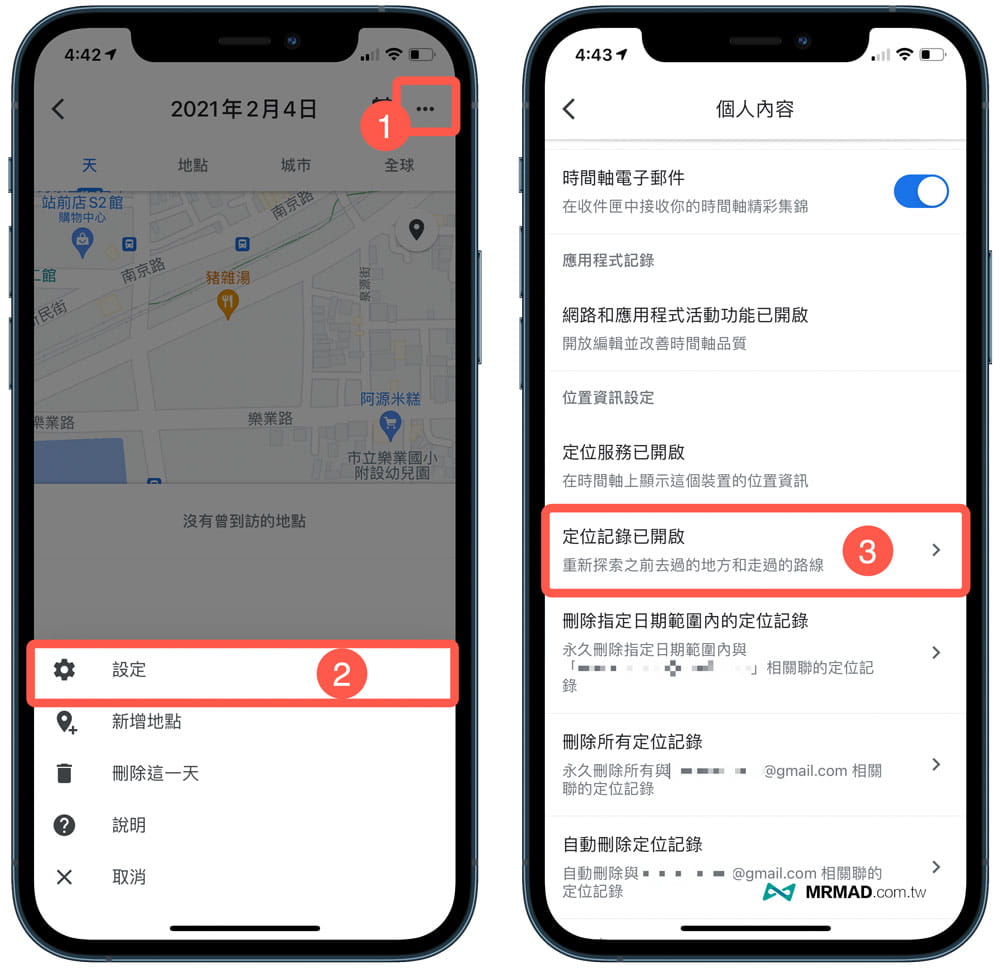
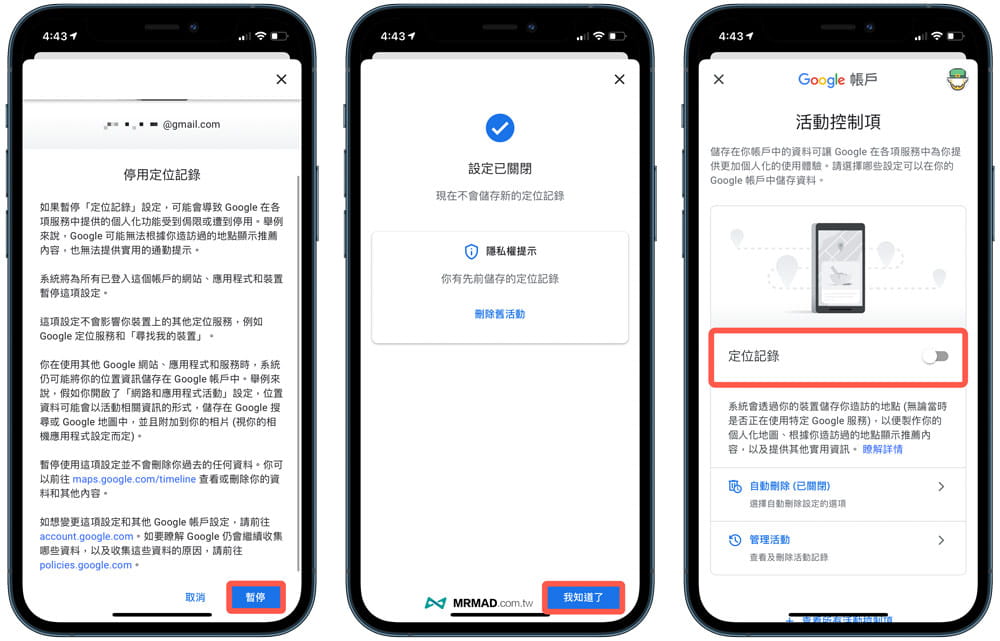
總結
看完以上Google地圖(Google Maps)內建的Google時間軸教學後,現在你已經完全學會透過Google時間軸來查詢過去歷史軌跡,甚至也可以自行決定是否要刪除Google地圖時間軸。
延伸技巧
想了解更多Apple資訊、iPhone教學和3C資訊技巧,歡迎追蹤 瘋先生FB粉絲團、 訂閱瘋先生Google新聞、 Telegram、 Instagram以及 訂閱瘋先生YouTube。